Барган сайын көбүрөөк колдонуучулар өздөрүнүн купуялыгын мүмкүн болушунча кантип коргоого кызыгышат. Бул максаттар үчүн бир катар ар кандай куралдар бар. Эгер сизде Google'дан Gmail электрондук почта каттоо эсебиңиз болсо, Gmail'де электрондук почтага көз салууну кантип алдын алууну билүү үчүн төмөнкү саптарга көңүл буруңуз.
Болушу мүмкүн сени кызыктырат

Электрондук почтага көз салуу кантип иштейт
Көп түрдүү компаниялар жана мекемелер сиздин артыкчылыктарыңызды жакшыраак түшүнүү жана актуалдуу болгон максаттуу жарнактарды көрсөтүү жана өз ара аракеттенүү түрүндө керектүү натыйжаларды алып келүү үчүн жарнактарды же маалымат бюллетендерин жөнөтүүдө электрондук почтага көз салуу функциясын колдонушат. Бул электрондук почта сүрөттөрүндө же интернет шилтемелериндеги көзгө көрүнбөгөн байкоо пикселдер аркылуу ишке ашырылат. Алуучу электрондук катты ачканда, жашыруун көзөмөлдөө пикселдери жөнөтүүчүгө сиз электрондук почтаны ачканыңызды же шилтемени басканыңызды билдирет. Алар ошондой эле түзмөгүңүздүн берилиштерин, IP дарегин, жайгашкан жерин, серепчи кукилерин кошуу же окуу жана башкалардан тышкары электрондук почта ишиңиз тууралуу башка маалыматты бөлүшө алышат. Google'дан Gmail'дин электрондук почта кызматы колдонуучулар арасында абдан популярдуу жана бактыга жараша, бул ыкмаларды сунуштайт. электрондук почта иш-аракеттерине жогоруда айтылган көз салууга жол бербөө. Эгер кандайдыр бир себептерден улам сиз функцияны колдонгуңуз келбесе Электрондук почта аракетин коргоо, сиз веб-сайтта же жеке тиркемелерде тиешелүү орнотууларды түзө аласыз.
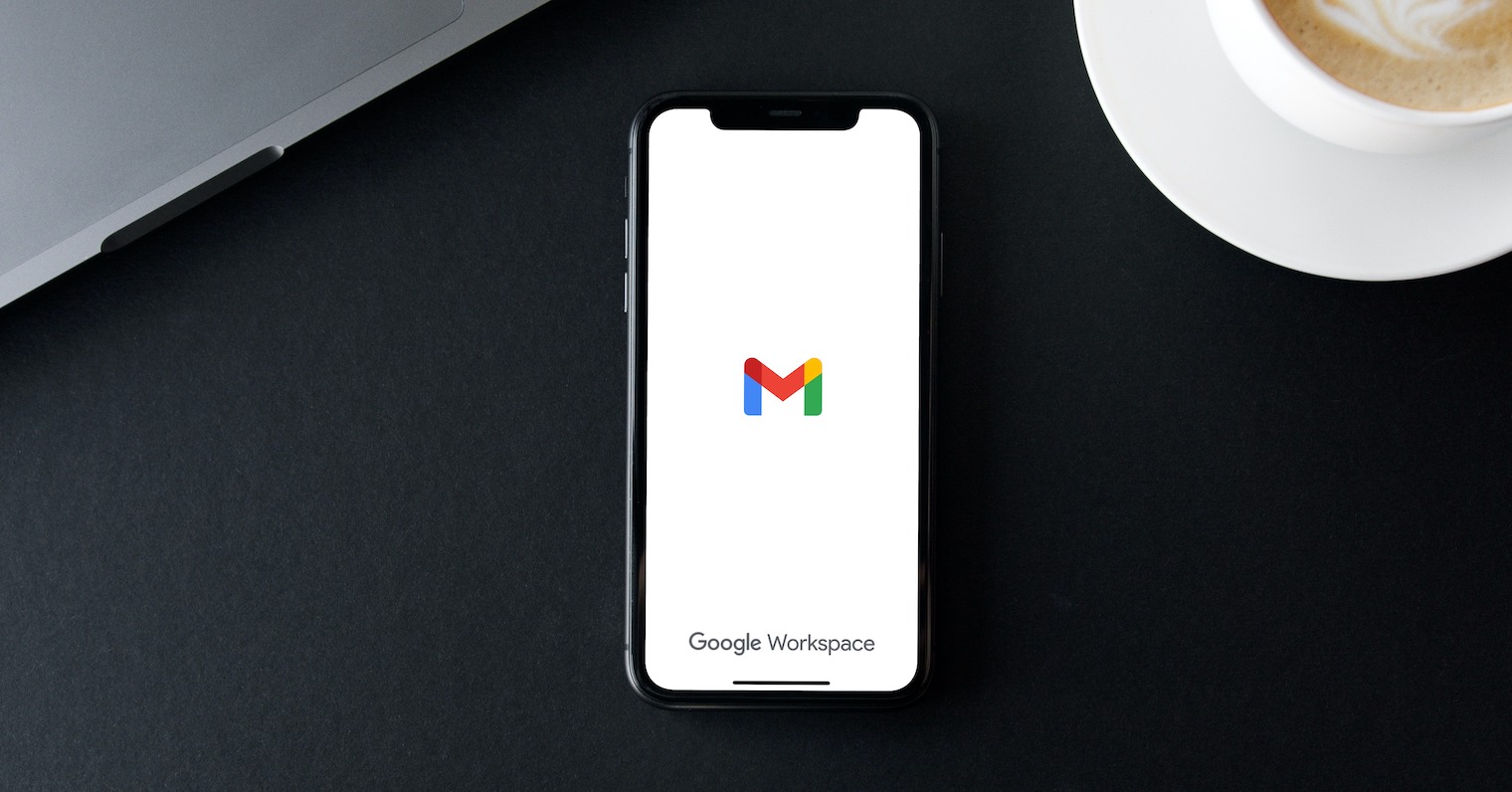
Желеде Gmailде көз салууну кантип алдын алса болот
Баракка кириңиз mail.google.com жана аккаунтуңуз менен кириңиз. Жогорку оң жактагы тиштүү белгини чыкылдатып, бир параметрди тандаңыз Бардык орнотууларды көрсөтүү. Жалпы бөлүмгө ылдый жылдырып, тышкы сүрөттөрдү көрсөтүүдөн мурун суроо кутучасын белгилеңиз. Акырында, жөн гана барактын ылдый жагына барып, чыкылдатыңыз Өзгөртүүлөрдү сактоо > Улантуу.
IPhone же iPad'де Gmailде көз салууну кантип алдын алса болот
Эгер сиз iPhone же iPad'да Gmail'де электрондук почтага көз салууну болтурбоо үчүн, алгач Gmail колдонмосун ачыңыз. Андан кийин жогорку сол жактагы үч горизонталдуу сызыктын сөлөкөтүн таптап, Орнотууларды тандаңыз. Жогору жагында, сиз иштей турган электрондук почта каттоо эсебин тандап, Сүрөттөрдү тандаңыз. Акыр-аягы, тышкы сүрөттөрдү көрсөтүүдөн мурун суроону активдештирүү.
Macтагы жергиликтүү Почта колдонмосунда Gmailде көз салууну кантип алдын алса болот
Сиз ошондой эле Mac түзмөгүңүздөгү жергиликтүү Почта колдонмосунда электрондук почтага көз салууну өчүрө аласыз. Mac'иңизде Почтаны баштаңыз жана компьютериңиздин экранынын жогору жагындагы чыкылдатыңыз Почта -> Параметрлер. Тандоо терезесинде Купуялык өтмөгүн чыкылдатыңыз. Эгер сизде Почтадагы аракеттерди коргоо опциясы текшерилген болсо, аны өчүрүп, андан соң Бардык алыскы мазмунду бөгөттөө жана IP даректи жашыруу пункттарын белгилеңиз.
 Apple менен дүйнө жүзү боюнча учуп
Apple менен дүйнө жүзү боюнча учуп 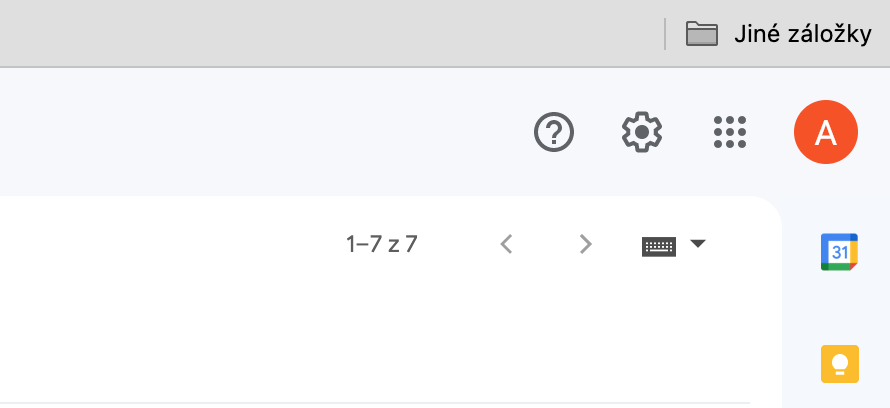
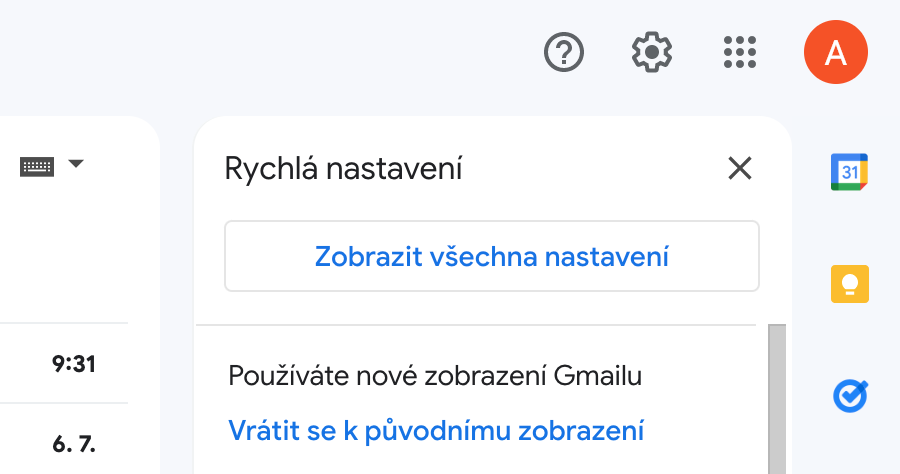

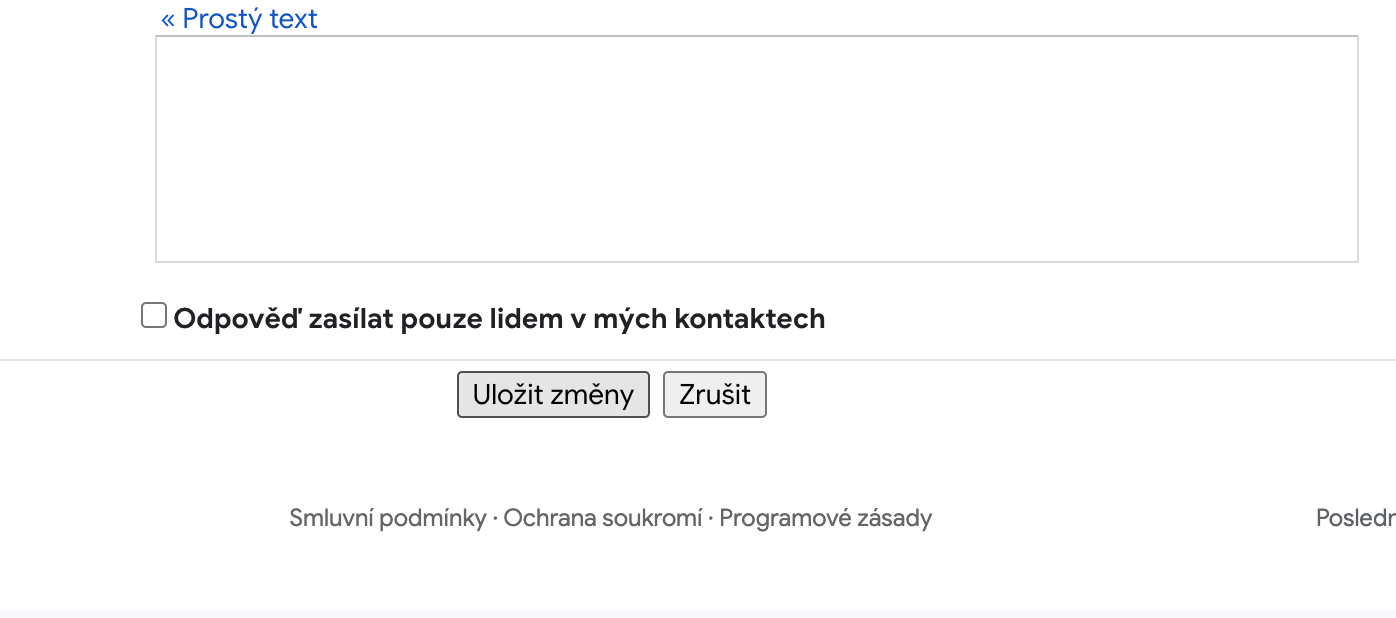
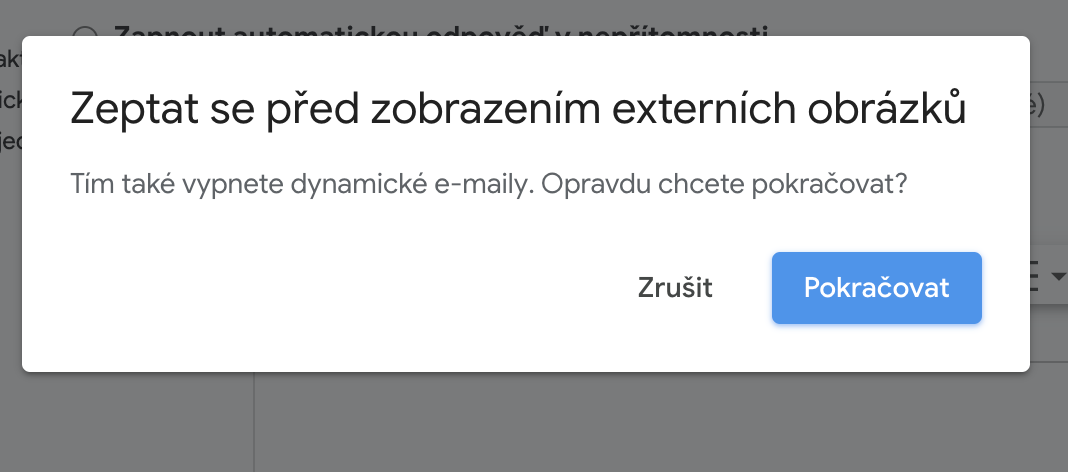
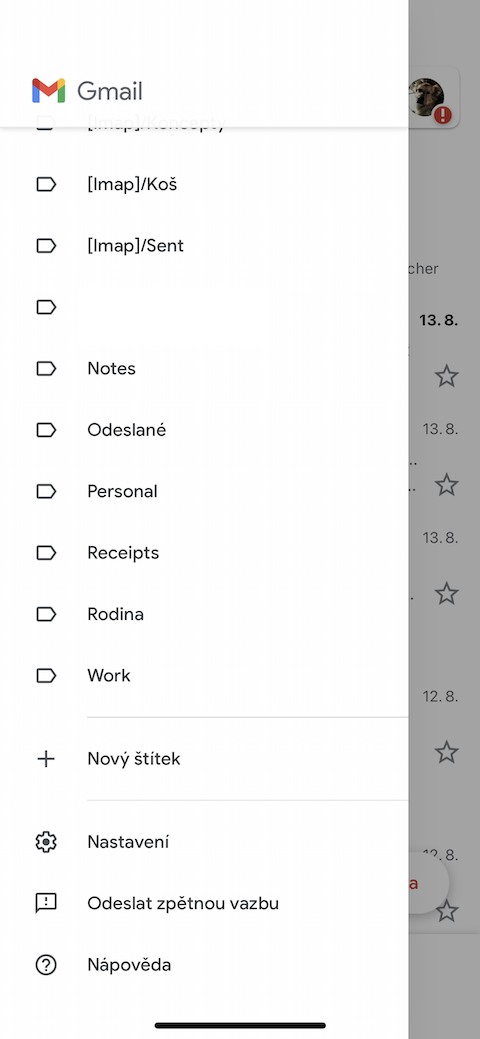
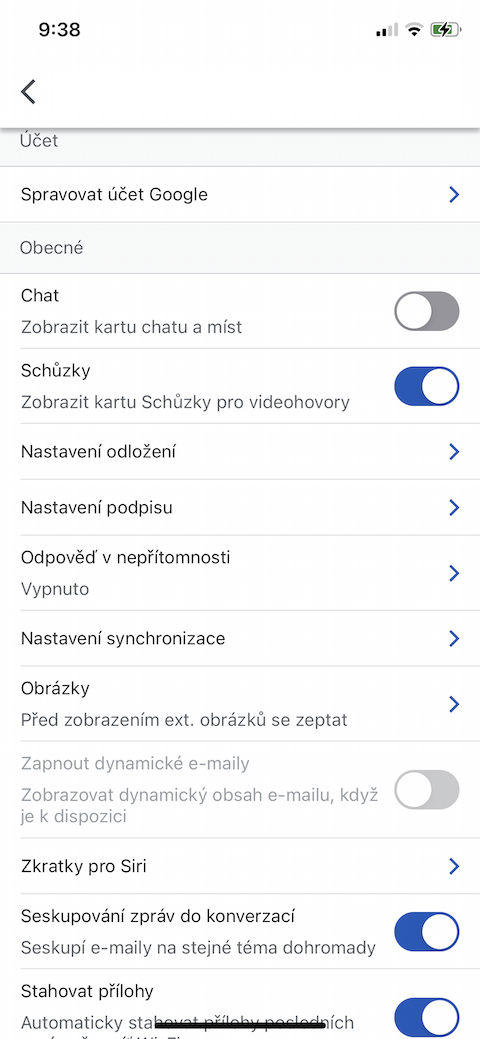
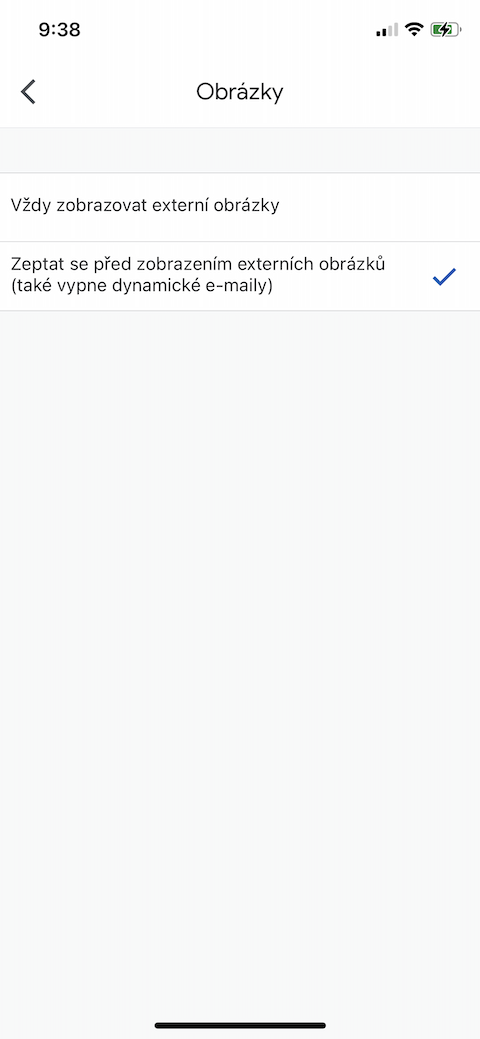
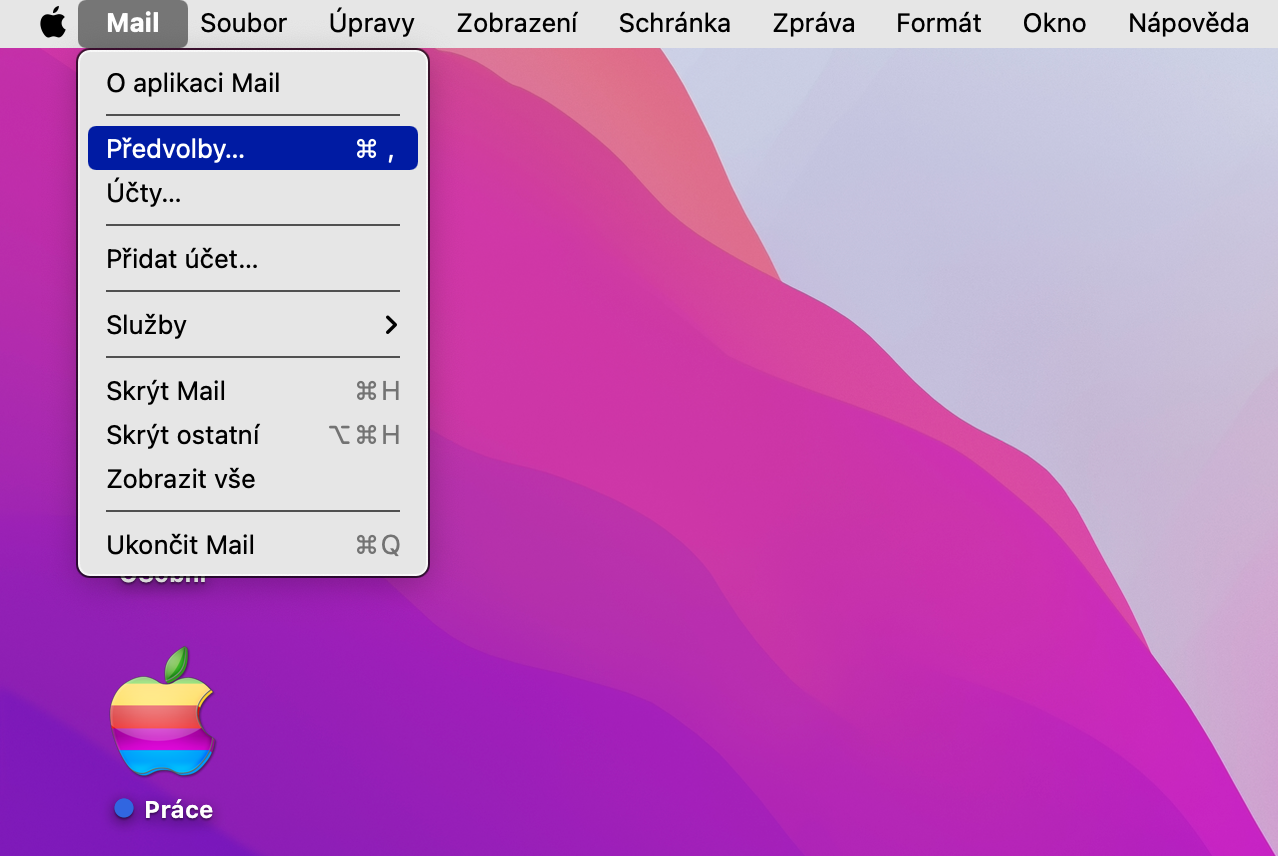


Жана Mac'та Почта Купуялыгын иштетүү менен ар бир нерсени текшерүүнүн ортосунда кандай айырма бар? Бул окшош эмеспи?
Кудайым, ушундай жаркыраган баш макала жана үч эсе көп жарнамалар менен макаланын баары электрондук почталардагы бардык сүрөттөргө тыюу салуу жөнүндө? Мен дагы айтылган функциялардын канчасы бир жашыруун пикселге туура келгенине кызыктар элем.